Zagotoviti želiš, da so tvoji videoposnetki na YouTube razumljivi tudi za gledalce, ki nimajo nobenega ali le malo znanja o jeziku videoposnetkov. Odličen način za to je ustvarjanje in urejanje napisov. V tem vodiču boš izvedel, kako urediti in prevesti napise za svoje videoposnetke, da boš dosegel širšo občinstvo in naredil svoje vsebine bolj dostopne.
Najpomembnejša spoznanja
- Lahko avtomatično prevedeš napise v različne jezike.
- Napise je mogoče urejati v orodju YouTube Studio, da se popravijo napake.
- Urejevanje časoviranja napisov je pogosto že dobro in zelo redko zahteva prilagoditve.
Korak za korakom vodnik
Avtomatsko prevajanje napisov
Najprej je pomembno vedeti, kako aktivirati in prevesti avtomatske napise za angleški videoposnetek. Izberi video, ki si ga želiš ogledati. Recimo, da si izbral angleški video, pri katerem imaš težave s spremljanjem vsebine. Napis aktiviraš tako, da klikneš na simbol za napise na desni strani.
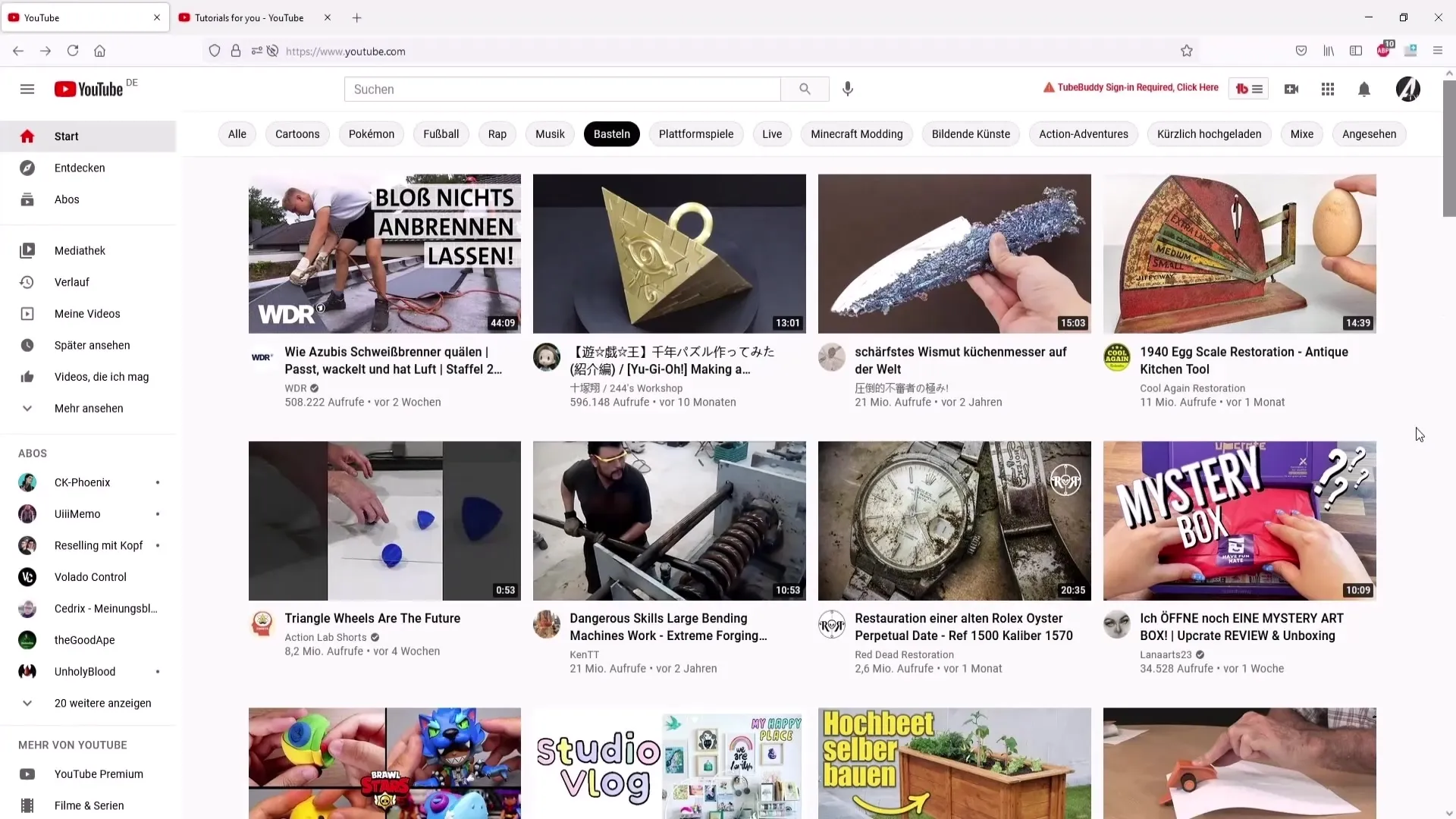
Zdaj lahko odpreš nastavitve videa, ki jih najdeš spodaj desno v videu. Klikni na ikono zobnika, ki predstavlja nastavitve, in izberi možnost za napise. Tam najdeš možnost "Avtomatski prevod". Če se ne prikaže, jo moraš morda najprej aktivirati.
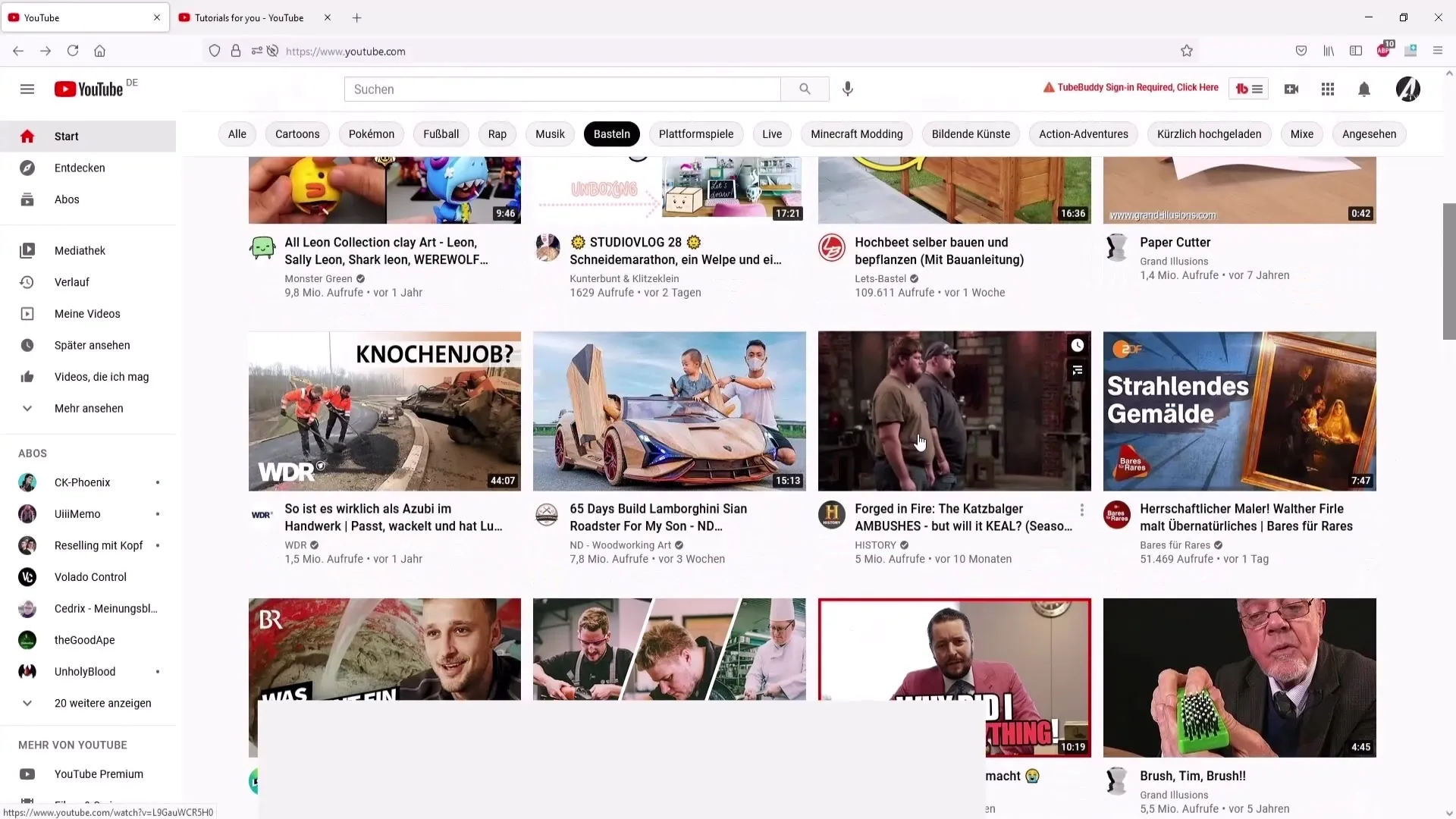
Naslednji korak je izbira jezika. Na primer, izbereš "slovenščino", da prevedeš napise v ta jezik. Na voljo je več jezikov, kar ti ponuja široko paleto možnosti.
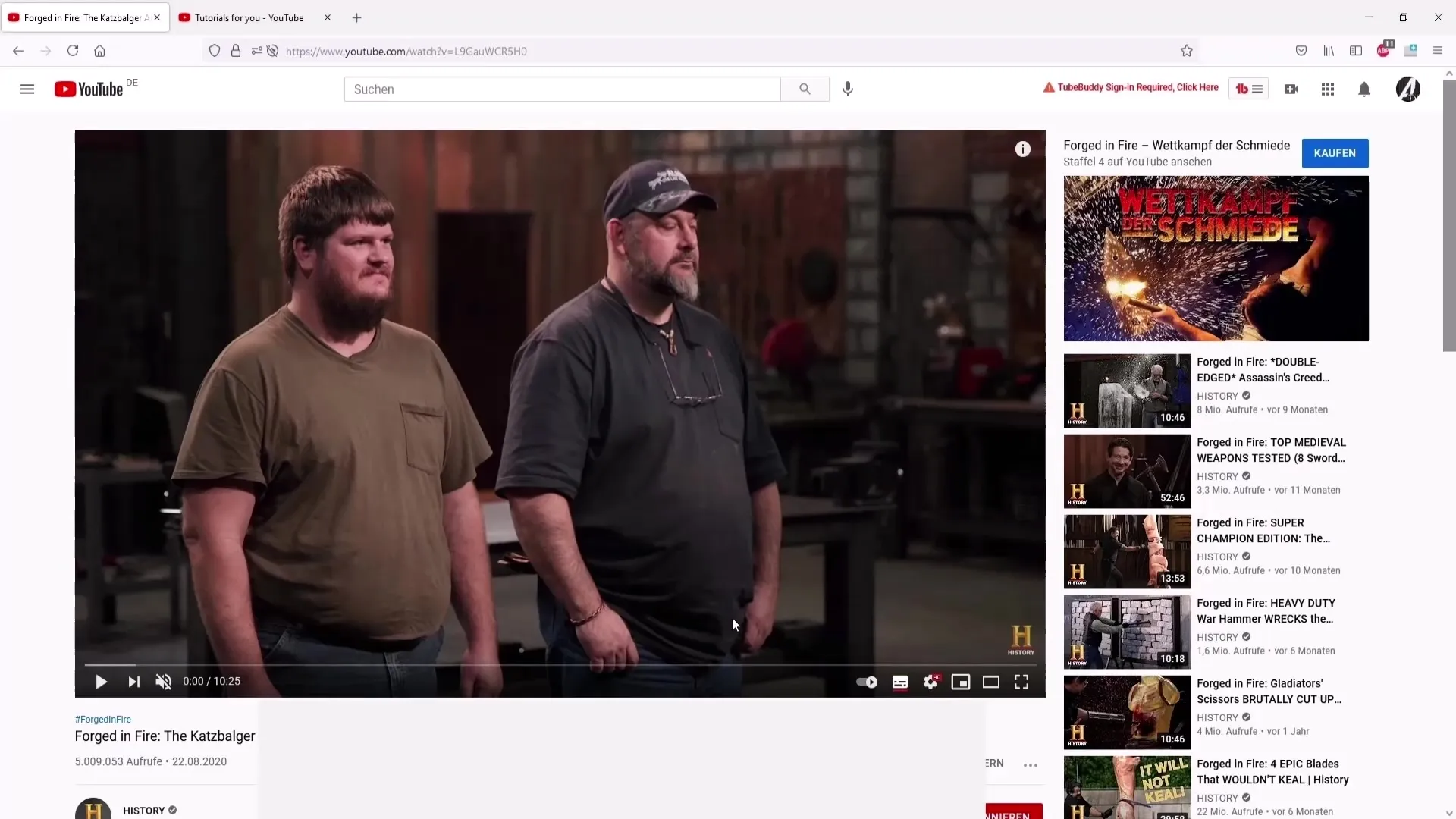
Ko so napisi aktivirani, lahko predvajaš video in vidiš nove slovenske napise.
Če ne želiš več videti napisov, lahko možnost za napise izklopiš tako, da preprosto klikneš na isti gumb.
Urejanje napisov v orodju YouTube Studio
Če si naložil svoje videoposnetke in želiš pregledati ali popraviti napise, pojdi v orodje YouTube Studio in klikni na "Napisi" v levem meniju. Tam najdeš seznam vseh videoposnetkov, za katere lahko urediš napise. Izberi video, katerega napise želiš urediti, in klikni na "Jeziki".
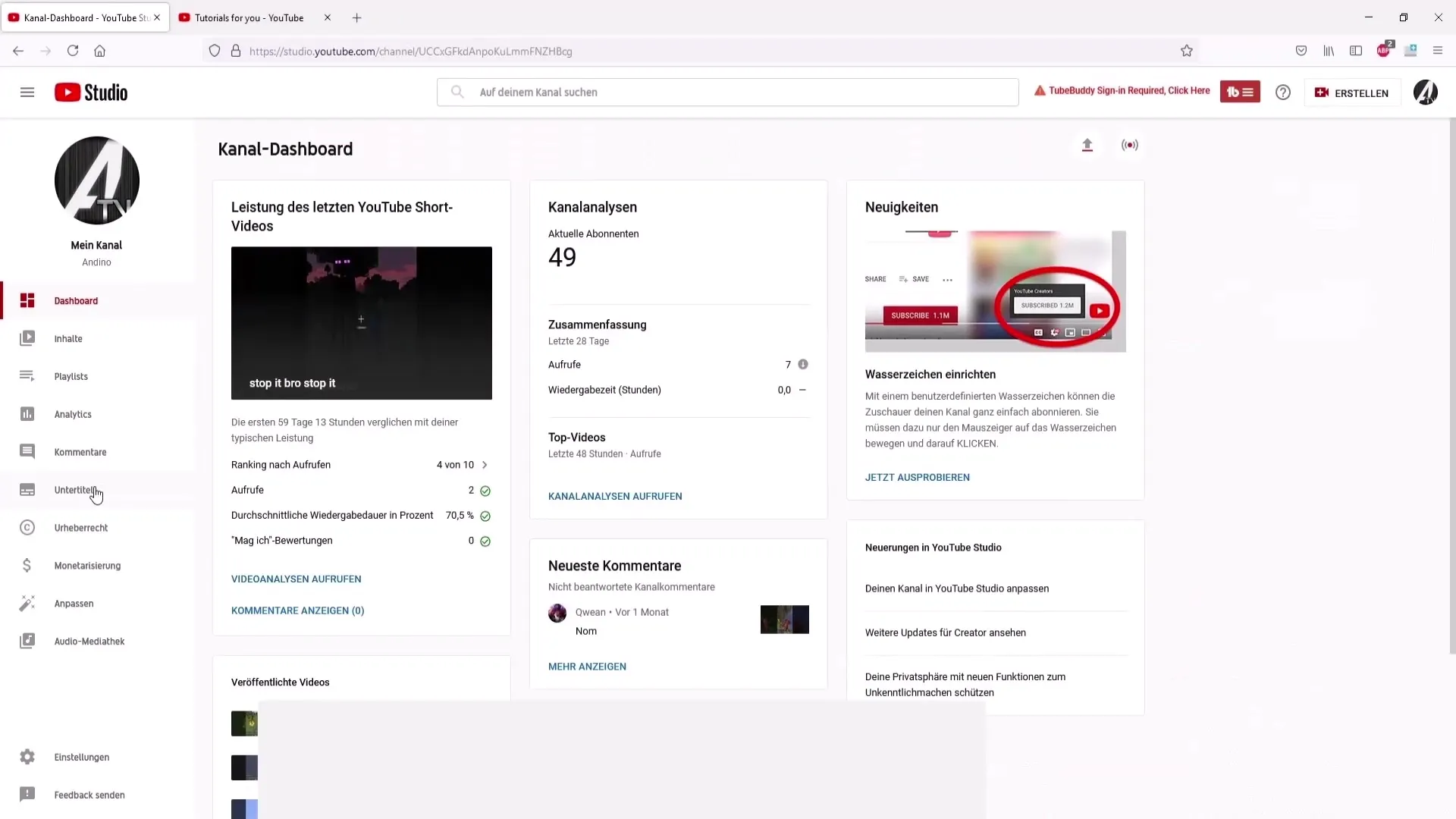
V naslednjem koraku izbereš jezik svojega videa, v tem primeru slovenščino. Potrdi izbiro, da se premakneš na funkcije za urejanje.
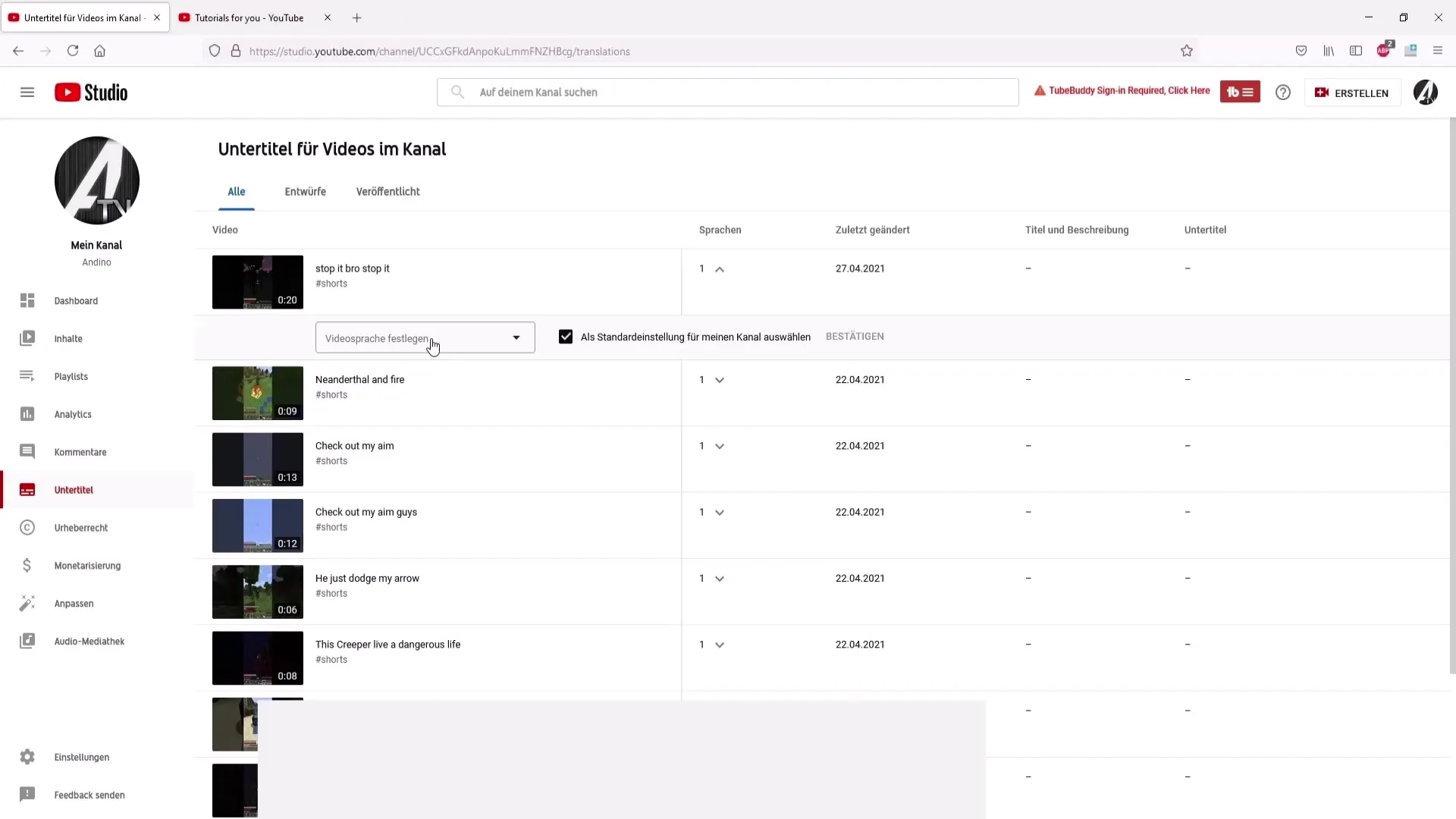
Zdaj imaš možnost kopirati in urediti napise. Če med gledanjem napak opaziš napake, jih lahko takoj popraviš tako, da izbrišeš napačno besedo in vstaviš pravo.
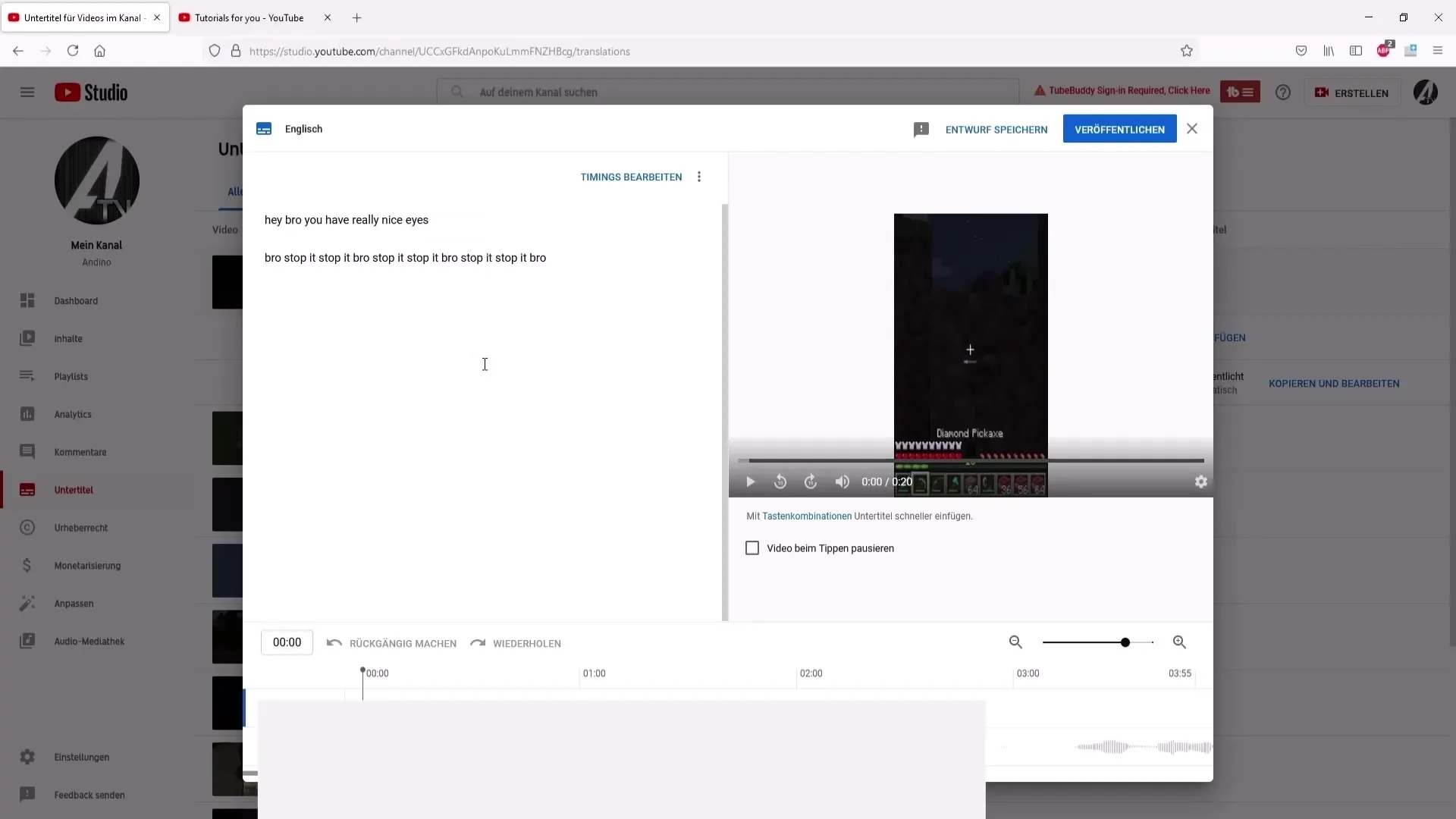
Poleg tega vidiš časovnico, ki ti pokaže, kdaj bo izrečena katera poved. To je še posebej koristno, da se prepričaš, da napisi pravilno sovpadajo z zvokom.
Ko si zadovoljen s spremembami, lahko napise objaviš, da se shranijo nove spremembe.
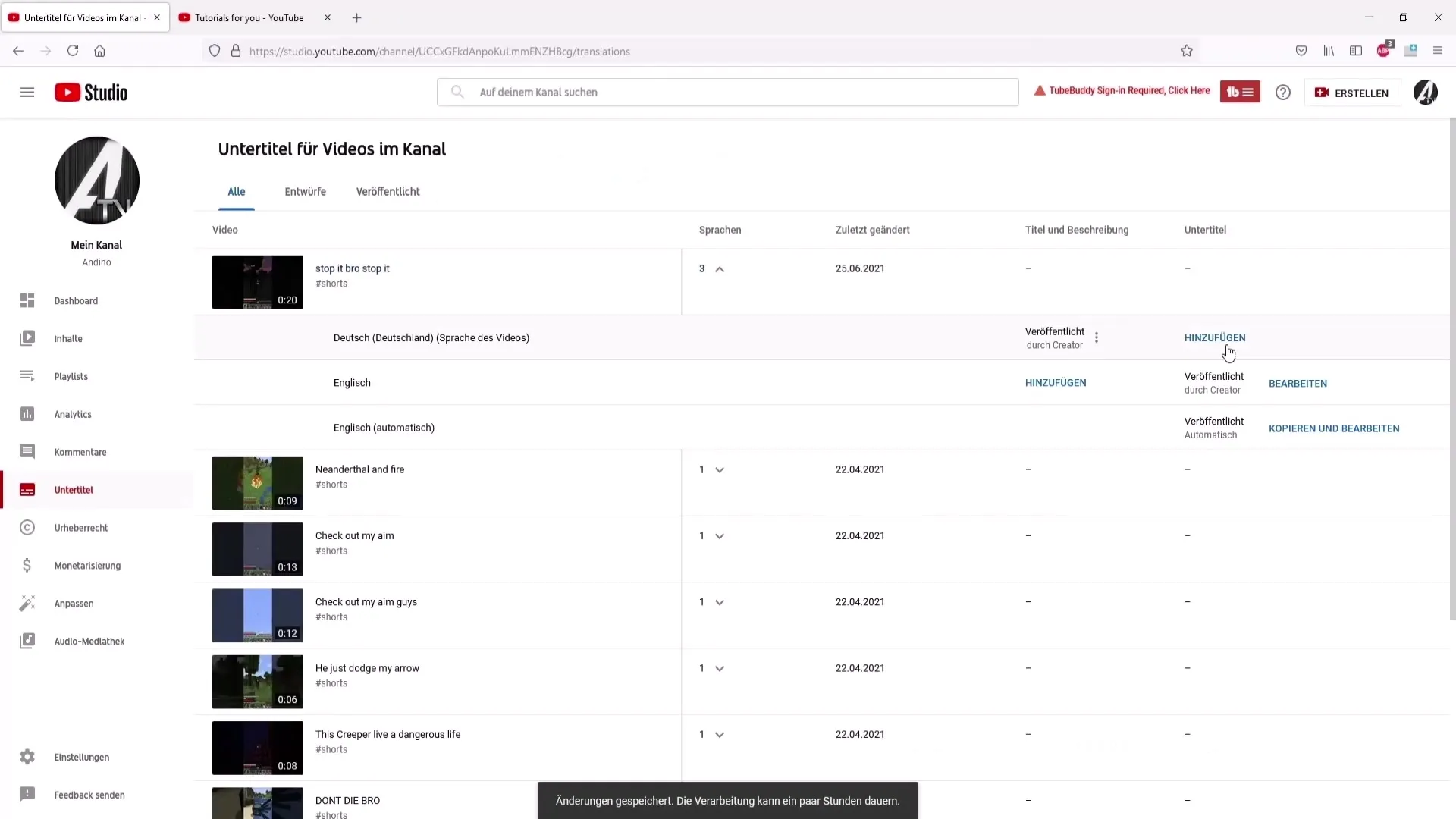
Če urejenih napisov ne potrebuješ več, jih lahko preprosto izbrišeš. Kot alternativo lahko napis tudi preneseš kot datoteko. To je koristno, če jih želiš uporabiti za druge programe.
Zadnji koraki
Ko si popolnoma zadovoljen s svojimi spremembami, ne pozabi shraniti vseh sprememb, preden zapustiš projekt. Lahko opraviš tudi dodatna prilagajanja, kot je na primer preimenovanje datoteke s podnapisi.
Povzetek
V tej vadnici ste izvedeli, kako samodejno omogočiti in urejati podnapise v različnih jezikih. Poleg tega je bilo prikazano, kako popraviti napake in prilagoditi podnapise za svoje videoposnetke, da bi povečali svoj doseg in pritegnili več gledalcev.
Pogosta vprašanja
Kako aktiviram podnapise za video?Preprosto kliknete na simbol podnapisov spodaj desno v videoposnetku.
Ali lahko uredim podnapise za svoje videoposnetke?Da, za to morate uporabiti YouTube Studio in uporabiti območje ""Podnapisi"".
Kako shranim urejene podnapise?To lahko storite v razdelku možnosti podnapisov v YouTube Studiu.
Ali moram popraviti vse napake v podnapisih?To ni nujno potrebno, saj večina gledalcev razume splošen pomen, tudi če ostanejo manjše napake.
Katere jezike lahko izberem za samodejne podnapise?YouTube ponuja širok izbor jezikov, tako da lahko izberete skoraj vsak jezik.


